Lucrarea a constat în următoarele:
Prin introducerea Flash în computer, obținem 2 discuri:
(CD și HDD).
Pe CD-ROM a existat un utilitar de protecție special, cu care ați putea seta o parolă pentru Flash și când a fost inclusă în computer, introduceți-o utilizând butoane mici care au o culoare albastră frumoasă pe dispozitiv.
Dar aceasta este o teorie a catargului (Windows) ...
În Ubuntu, am primit o grămadă de erori în jurnalele și un Flash-ku non-working!
M-am întrebat imediat: "Ce pot să fac?"
Problema a fost că discul și utilitatea de protecție nu au funcționat în Linux!
Singura soluție a fost doar să le ștergeți!
Dar nu a fost aici! Producătorii unității "strâns" au șters toate referințele la producătorii Flash și modelul său. După ce am citit o grămadă de forumuri cu răspuns clar, nu am găsit-o niciodată, dar a fost clar că mijloacele standard de Linux - Flash nu au adus viață la viață. A trebuit să recurg la ajutorul unui catarg și să fiu ...
Curând a devenit clar că aveți nevoie de un program pentru formatarea la nivel scăzut a unității Flash. Și am găsit răspunsul la întrebarea mea!
1. În primul rând. ceea ce aveam nevoie era programul CheckUDisk 5.4.
Puteți descărca aici.
Fiecare dispozitiv USB are identificatori unici: VID - identificator producător și identificator dispozitiv PID.
Prin VID și PID, puteți determina tipul de controler instalat în bliț.
Dacă este cunoscut modelul controlerului, puteți selecta un utilitar utilitar pentru a restabili funcționalitatea cardului de memorie.
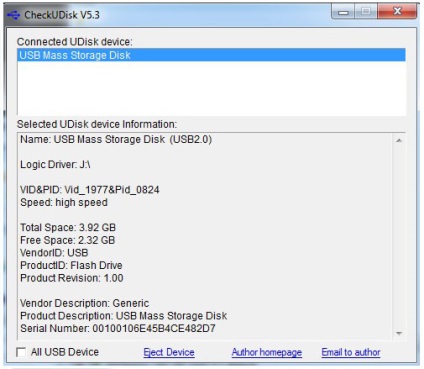
Cu ajutorul acestui utilitar, am învățat următoarele date:
Nume: USB Mass Storage Disk (USB2.0) - numele unității
VIDPID: Vid_1977Pid_0824
Furnizor Descriere: Generic - producător
2. Apoi, utilizând baza de date iFlash
știind VIDPID (pe care am învățat mai sus), puteți afla controlerul unității.
După ce ați determinat controlerul, puteți începe să căutați utilitarul să lucreze cu acesta.
3. În baza de date am primit următoarele date:
Producător: GENERIC
Model: Winston
Memorie CHIP: K9LBG08U0M
Utilitate: G6103_DGMP_V2.17
Descărcați acest utilitar aici
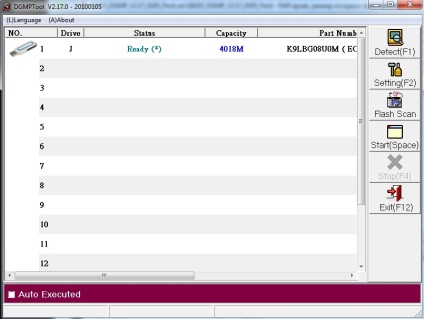
Singurul dezavantaj este că programul este englez, dar nu necesită setări speciale.
Apăsați Setare (F2) -> mergeți la fila Info partiție și verificați,
care nu ar fi un semn de selectare pe linia de CD-ROM activată.
Apoi, salvați setările și faceți clic pe Start (Spațiu).
După un timp, am obișnuit Flash-ku, care a lucrat cu ușurință în Linux!
Iar un disc delincvent, cu o apărare amară, este doar un memento sub formă de butoane frumoase
pe corpul unității.